oppo手机如何设置权限,随着智能手机的普及和应用程序的不断增加,用户对于手机应用权限的设置变得越来越重要,OPPO手机作为一款备受欢迎的智能手机品牌,为用户提供了全面且灵活的应用权限设置方法。通过OPPO手机的权限设置,用户可以自主选择应用程序所拥有的权限,从而保护个人隐私和确保手机安全。在本文中我们将介绍OPPO手机的应用权限设置方法,帮助用户更好地管理和控制自己的手机应用权限。无论是保护个人信息还是提升手机使用体验,OPPO手机的应用权限设置都能为用户提供更加便捷和安全的手机使用体验。
OPPO手机应用权限设置方法
操作方法:
1.解锁手机进入后,选择手机的设置图标。
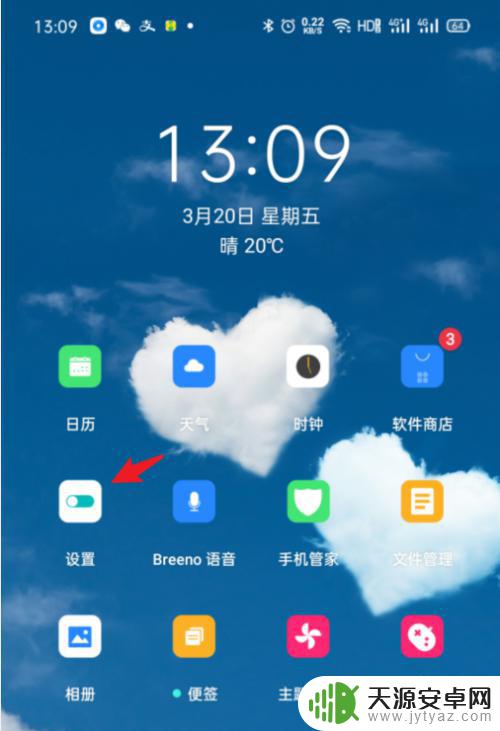
2.在设置界面,点击安全的选项进入。
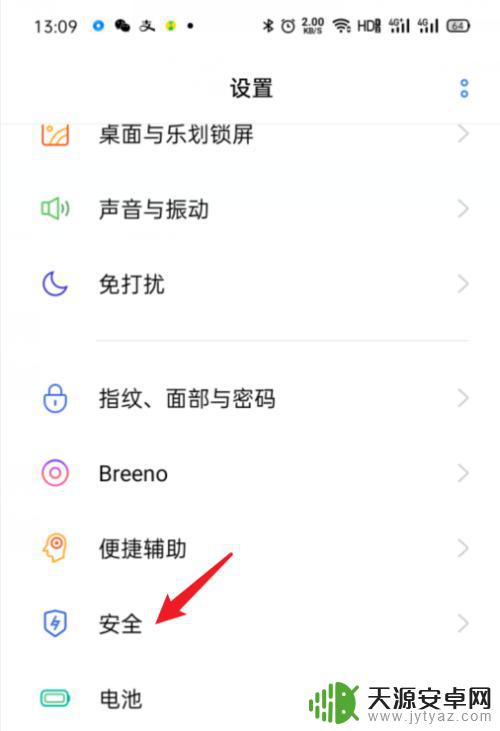
3.进入后,选择上方的应用权限。
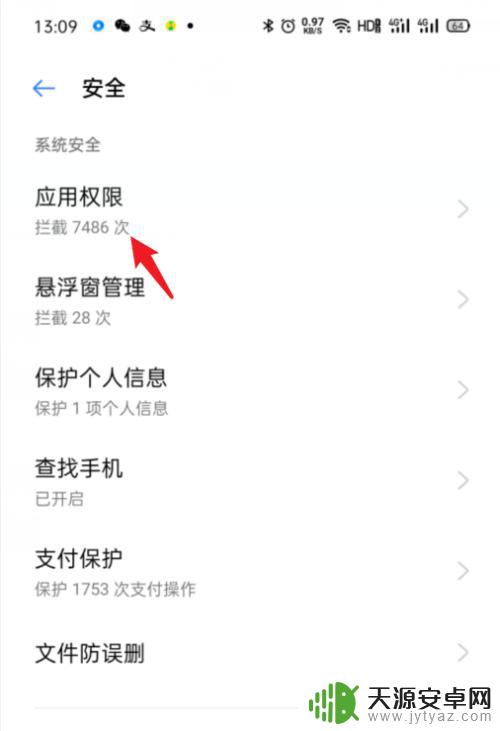
4.点击后,在页面中选择需要设置的权限进入。
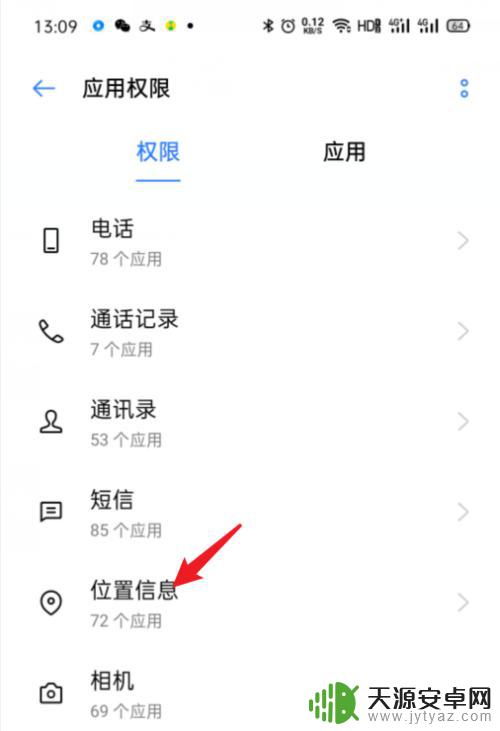
5.进入后,选择需要设置的应用。点击后方的选项。
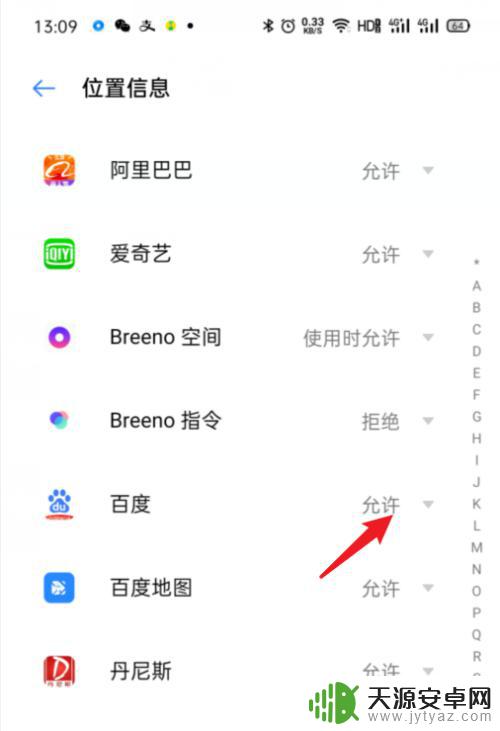
6.点击后,在下方即可设置该应用的权限。
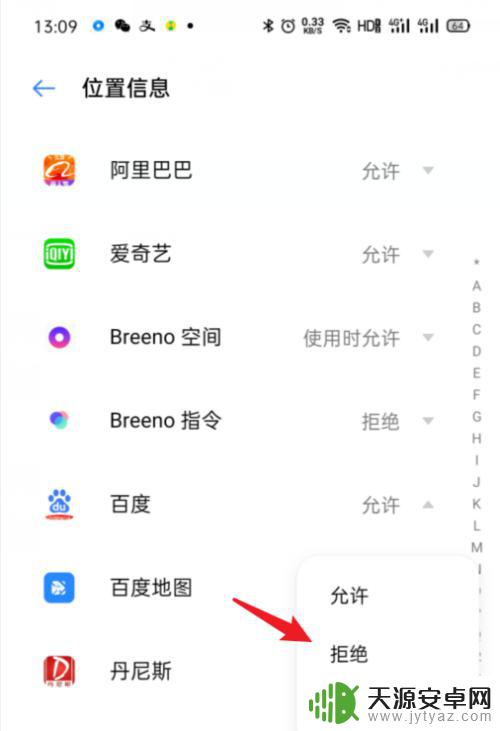
以上就是如何设置oppo手机权限的全部内容,如果您有需要,可以按照小编的步骤进行操作,希望对您有所帮助。










